Resuelto: Su PIN ya no está disponible en Windows 11
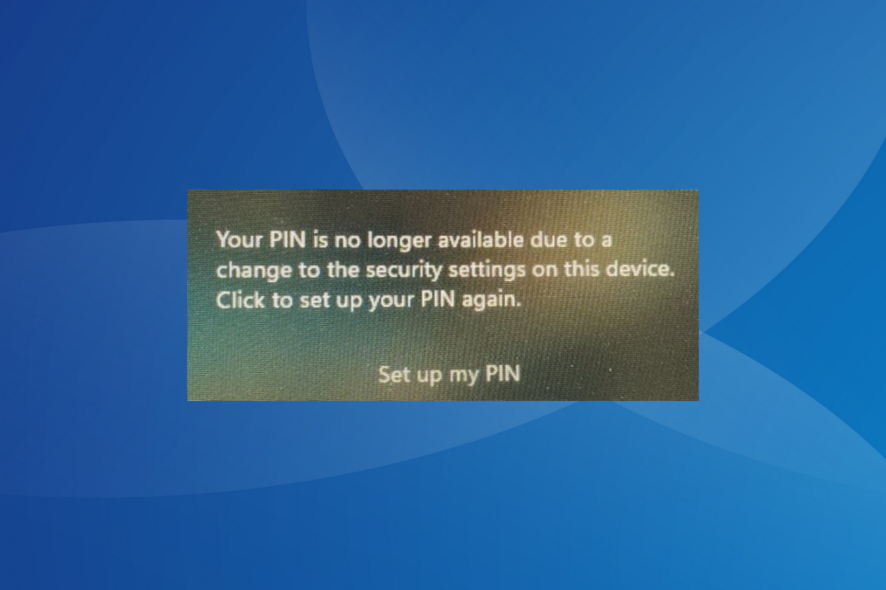
A menudo, después de actualizar la PC o realizar un restablecimiento de fábrica que borra todo, puede encontrarse con el mensaje Su PIN ya no está disponible debido a un cambio en la configuración de seguridad de este dispositivo en Windows 11. El mensaje aparece cada vez que Windows detecta un cambio importante.
Esto incluye cambios tanto en el hardware como en el software e incluso algunas actualizaciones del sistema operativo que reconfiguran la configuración de seguridad. Hacer clic en el botón Configurar mi PIN no da resultado en este caso. Recuerde, un restablecimiento no es la única solución. ¡Encontramos muchas más!
¿Cómo puedo solucionar el error de que su PIN ya no está disponible en Windows 11?
Antes de comenzar con los cambios un poco más complejos, intente estos rápidos primero:
- Reinicie la computadora.
- En caso de que no haya realizado ningún cambio en la PC, desconecte todos los dispositivos externos.
- Intente configurar un nuevo PIN un par de veces, incluso si no funciona en el primer intento.
- Si recientemente desactivó algún servicio o realizó un arranque limpio, vuelva a habilitar todos los servicios críticos.
- Forzar el fallo de la PC tres veces y permitir que la reparación automática de inicio se active la cuarta vez. Intentará corregir cualquier error en la configuración del arranque.
Si nada funciona, dirígete a las soluciones que se enumeran a continuación.
Consejo Para soluciones donde requiere acceso a los componentes del SO, inicie Windows en Modo Seguro y luego continúe.
1. Cambie el PIN después de iniciar sesión con la contraseña
- En la pantalla de inicio de sesión, haga clic en la entrada Opciones de inicio de sesión y elija la opción para su contraseña de inicio de sesión.
- Ingrese la contraseña de su cuenta de Microsoft para iniciar sesión.
-
Ahora, presione Windows + I para abrir la aplicación Configuración, vaya a Cuentas en el panel de navegación y haga clic en Opciones de inicio de sesión en Configuración de la cuenta.

-
Expanda PIN (Windows Hello) y haga clic en el botón Eliminar para eliminar el PIN actualmente configurado.

- Ahora, configure un nuevo PIN, y no debería recibir un mensaje de error en los intentos de inicio de sesión posteriores.
2. Borrar datos de TPM
- Presione Windows + S para abrir el menú Buscar, escriba Resolución de problemas del procesador de seguridad en el campo de texto y haga clic en el resultado correspondiente.
-
Seleccione un motivo para borrar el TPM, es decir, Windows Hello me mostró un error relacionado con el TPM, del menú desplegable.
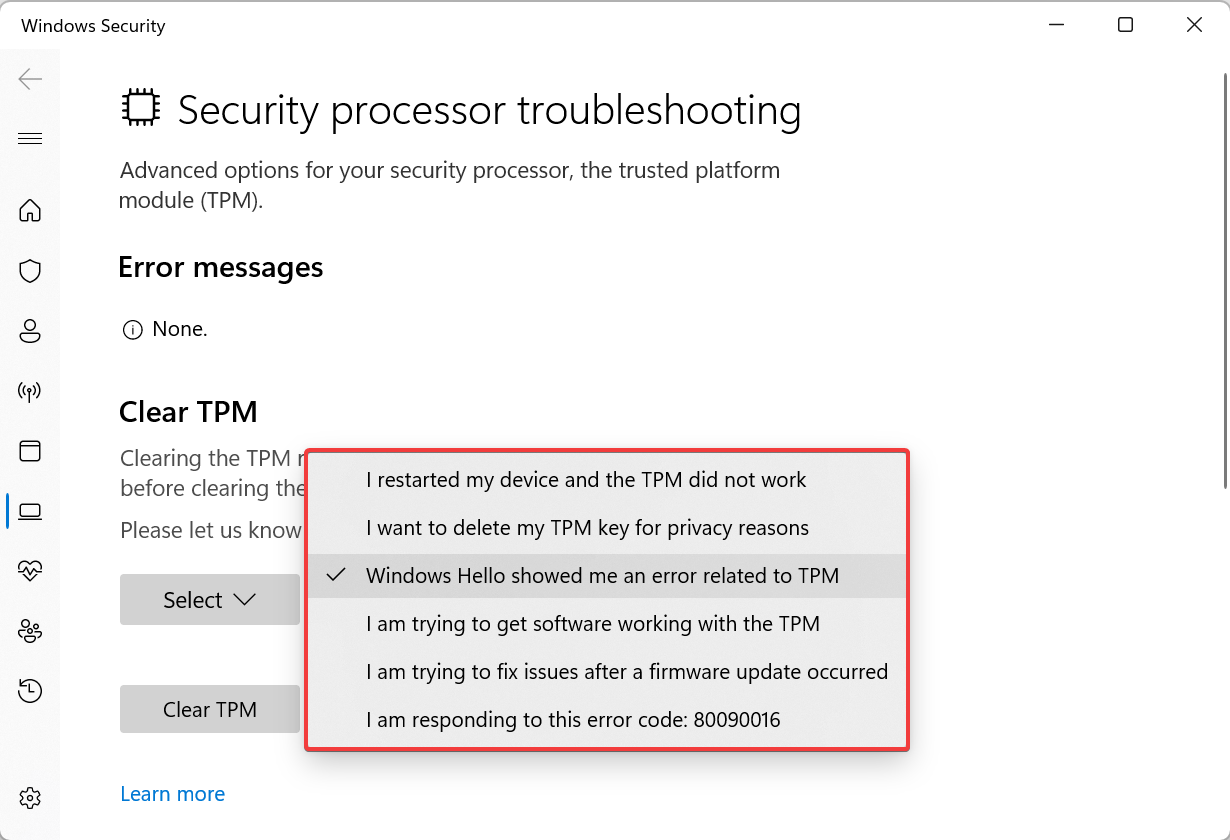
-
Ahora, haga clic en el botón Borrar TPM.

- Elija la respuesta apropiada en caso de que aparezca un aviso de confirmación, luego espere a que la PC se reinicie.
- En el próximo inicio de sesión, debería poder cambiar el PIN.
A menudo, cuando el TPM (Módulo de Plataforma de Confianza) ve un cambio, encontrará el error Su PIN ya no está disponible en Windows 11. Y a menos que borre el TPM, no se registrarán cambios en el PIN.
3. Eliminar la carpeta Ngc
- En la pantalla de inicio de sesión, haga clic en el icono de Encendido, mantenga presionada la tecla Shift y seleccione Reiniciar.
-
Haga clic en Solucionar problemas.

- Seleccione Opciones avanzadas.
-
Ahora, haga clic en Configuración de inicio. (Este es el Entorno de Recuperación de Windows, y nos referiremos a él en las soluciones posteriores)

- Haga clic en Reiniciar.
- Ahora, presione la tecla 4 o F4 para acceder al Modo Seguro.
-
Una vez que Windows se cargue, presione Windows + E para abrir Explorador de Archivos, pegue la siguiente ruta en la barra de direcciones y presione Enter:
C:\Windows\ServiceProfiles\LocalService\AppData\Local\Microsoft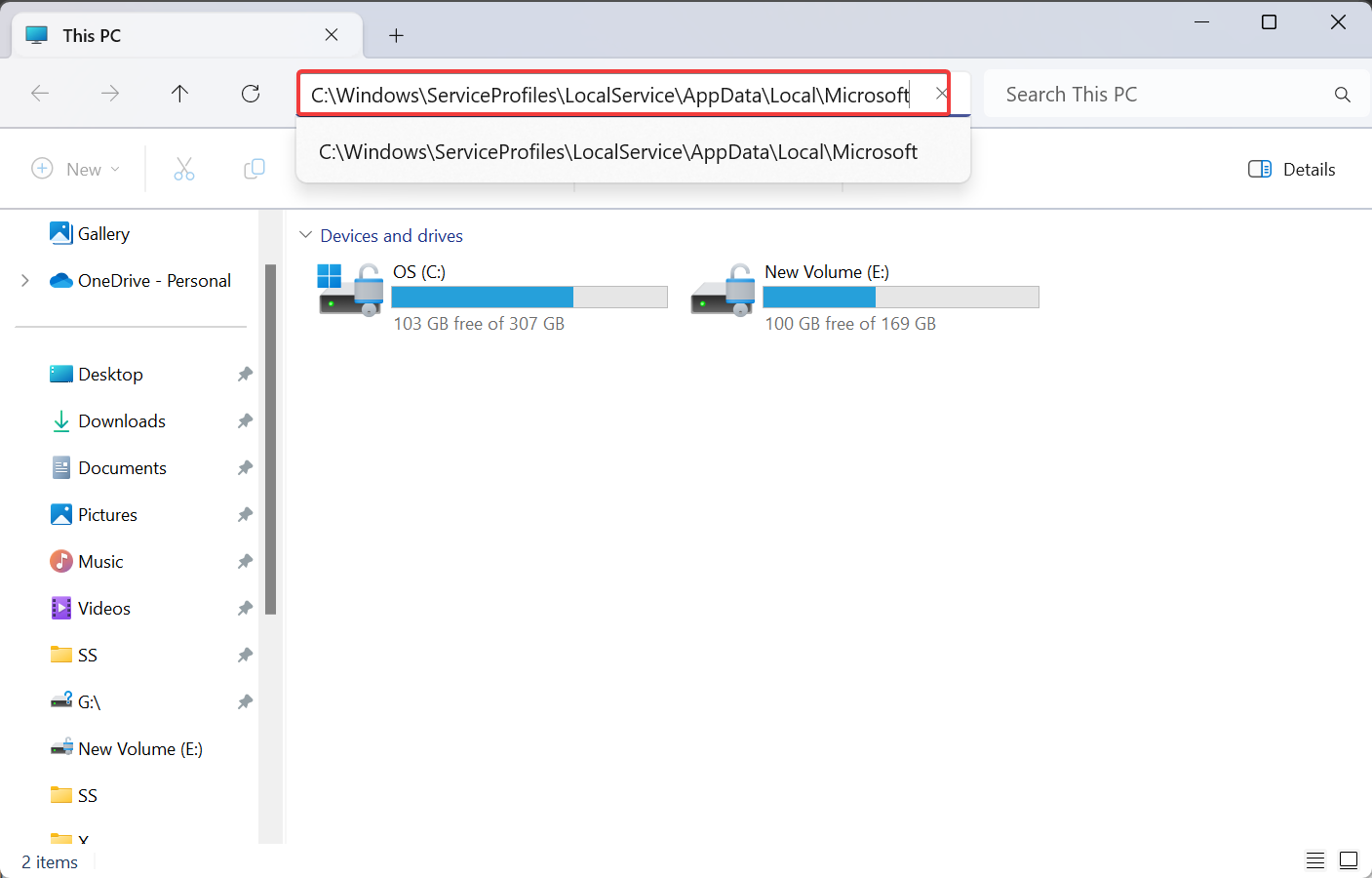
-
Ahora, localice la carpeta Ngc, selecciónela y presione Eliminar.

- Reinicie la computadora, y no debería, en teoría, ser solicitado por un PIN. Una vez que haya iniciado sesión, cree un nuevo PIN de Windows si es necesario.
La carpeta NGC almacena la información de inicio de sesión y no se puede acceder sin los privilegios requeridos. En caso de que arroje un error de permisos al intentar eliminarla, asegúrese de haber iniciado sesión con una cuenta de administrador y tome el control total de la carpeta.
Esto también ayuda cuando no puede usar el PIN de Windows Hello.
4. Modificar el Registro
- Desde la pantalla de bloqueo, dirígete al RE de Windows (Entorno de Recuperación).
- Seleccione Símbolo del sistema de las opciones, e ingrese su cuenta de usuario y contraseña si se le solicita.
-
Ahora, pegue el siguiente comando y presione Enter:
regedit
-
Cuando se abra el Editor del Registro, seleccione HKEY_LOCAL_MACHINE en el panel izquierdo, haga clic en el menú Archivo y seleccione Cargar subárbol.

-
Navegue la siguiente ruta:
C:\Windows\System32\config -
Seleccione Software y haga clic en el botón Abrir. Si se le pide que ingrese un nombre de clave, use Software.

-
Ahora, dirígete a la siguiente ruta usando el panel de navegación:
Computer\HKEY_LOCAL_MACHINE\SOFTWARE\Microsoft\Windows NT\CurrentVersion\PasswordLess\Device -
Haga doble clic en el DWORD DevicePasswordLessBuildVersion a la derecha.

-
En el campo Datos de valor, ingrese 0 y haga clic en Aceptar para guardar los cambios.

-
Reinicie la computadora.
Lea más sobre este tema
- Microsoft reemplaza JScript con JScript9Legacy para una mejor seguridad en Windows 11
- Windows 11 Build 27898 agrega íconos pequeños en la barra de tareas, recuperación rápida, compartición más inteligente
- Windows 11 Build 27898 trae de vuelta el sonido clásico de inicio de Vista, otra vez
5. Restablecer el BIOS a la configuración predeterminada
- Apague la computadora, luego enciéndala y presione repetidamente la tecla F2, F10, F12 o Suprimir, dependiendo del fabricante del sistema, para ingresar al BIOS.
-
Una vez dentro, seleccione la opción Predeterminado o Restablecer predeterminados. Podría estar en la pantalla principal o dentro de uno de los submenús.

-
Ahora, haga clic en Aceptar para confirmar el cambio, luego reinicie la computadora y verifique si hay mejoras.

Si encuentra el mensaje Su PIN ya no está disponible después de una actualización de BIOS, ¡restablecer el BIOS debería solucionar el problema!
6. Desinstalar actualizaciones recientes de Windows
-
Inicie la PC en Entorno de Recuperación de Windows, y haga clic en la opción Desinstalar actualizaciones.

-
Elija una de las entradas según la actualización que desee eliminar, ya sea Desinstalar la última actualización de calidad o Desinstalar la última actualización de características. Recomendamos comenzar con la primera y luego pasar a la segunda.

- Ahora, siga las instrucciones en pantalla, elija la cuenta y el SO, y luego confirme la desinstalación.
Cuando aparece el error Su PIN ya no está disponible en Windows 11, también podría deberse a una actualización. Para solucionar esto, simplemente desinstale la última actualización de Windows.
7. Restablecer la PC a la configuración de fábrica
Si nada funciona, otra opción es restablecer Windows 11 a los valores de fábrica. Tendrá que hacerlo desde el RE de Windows.
Recuerde, muchos usuarios encontraron que elegir Conservar mis archivos en lugar de Quitar todo ayudó a solucionar el problema. ¡Así que comience con lo primero y elija Instalación local! Esto evitará cualquier pérdida de datos. También funciona cuando no puede configurar un PIN. 
En caso de que esto, también falle, tendrá que crear una unidad USB de arranque y reinstalar Windows 11 a través de ella. ¡Esto borrará todo, incluidos archivos y aplicaciones!
Los mensajes de error como Su pin ya no está disponible en Windows 11 son difíciles de solucionar, y la pérdida de datos es un resultado probable. Puede prevenirlo con un enfoque sistemático, pero según nuestros hallazgos, la mayoría tuvo que restablecer la PC y comenzar de nuevo.
Además, muchos usuarios encontraron el código de error 0xd0000225 debido a causas subyacentes similares, y una de las soluciones para ello podría funcionar en este caso.
Una vez que recupere su PIN, considere cambiar la longitud mínima de su PIN para mejorar la seguridad.
Para cualquier consulta o para compartir lo que le funcionó, deje un comentario a continuación.













